¿Que permite hacer el dhcp?
Un servidor DHCP recibe peticiones de clientes solicitando una configuración de red y así da IP automáticamente.
Para instalar el dhcp en Windows server 2008 hay que ir al administrador del servidor.

Otra opción es darle aquí abajo.
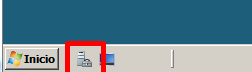
Después hay que ir a «Funciones» y después darle a «agregar funciones».
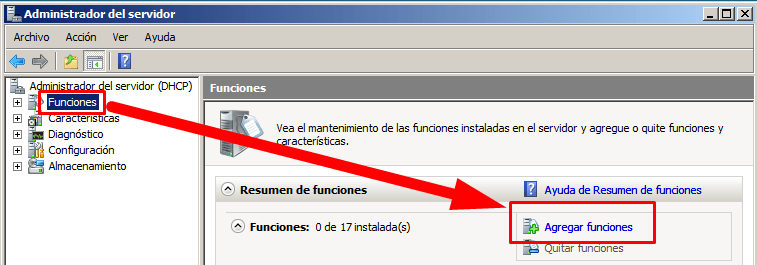
Hay que darle a «Servidor DHCP«.
Cuando se instala por primera vez nos puede salir un aviso como en la pantalla de abajo, ese aviso quiere decir que lo tenemos con ip dinámica (va cambiando la ip) y no tenemos una ip estática puesta (ip fija) para eso procederemos a poner una ip para que no nos salga este aviso.
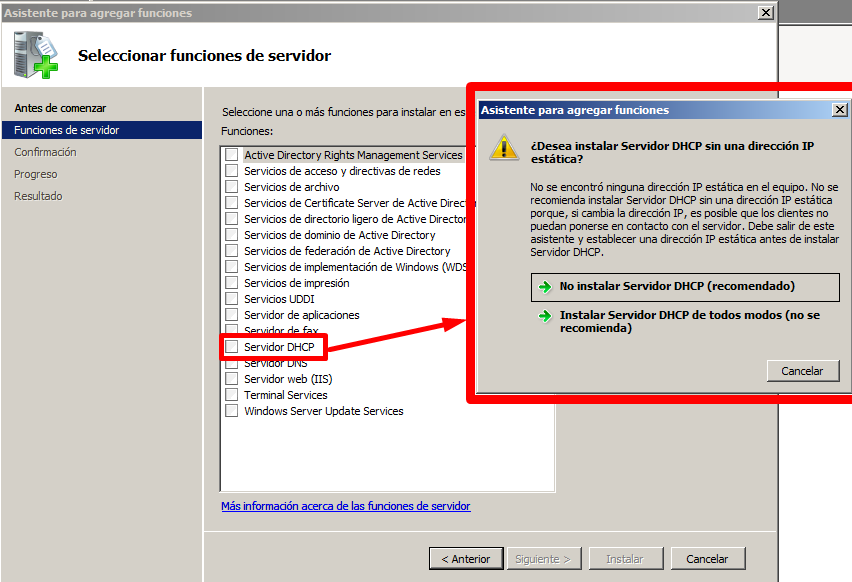
Para tener la ip fija y que no nos salga ese aviso nos vamos al panel de control y le damos a «centro de redes y recursos compartidos».
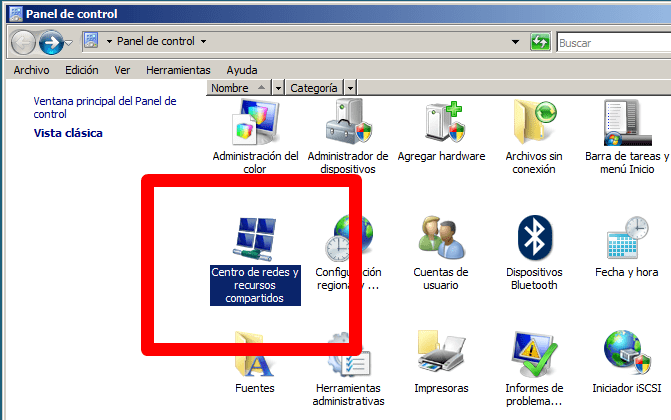
Una vez dentro, vamos a «administrar conexiones de red».

En conexión de área local, le damos a «propiedades».
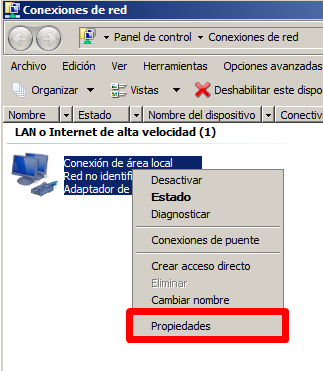
Dentro de «propiedades» ponemos la ip. (para el ejemplo he puesto una ip privada).
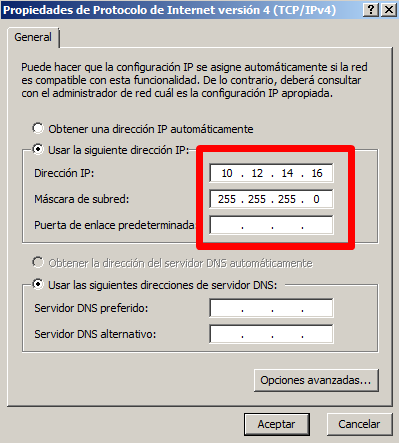
Ahora si vamos al administración del servidor y le damos a «Servidor DHCP» no nos pide nada y ahora lo instalamos.
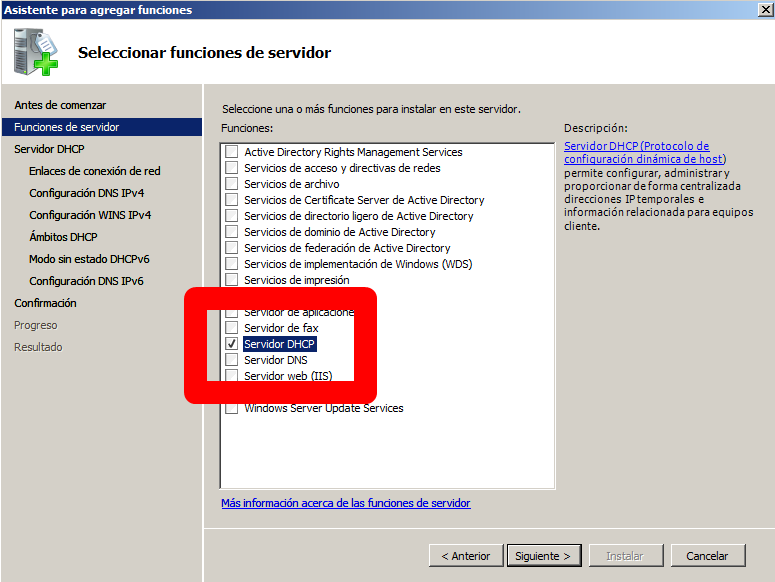
Esta parte se refiere a la ip estática que tenemos puesta.
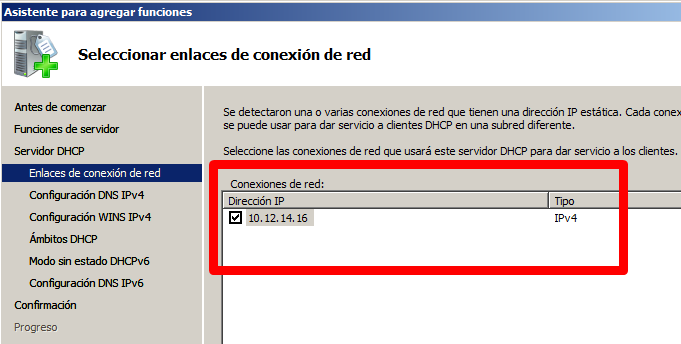
Para el ejemplo no instalaremos «wins».
No agregamos un ámbito ya que en otro tutorial pondré como se hace.
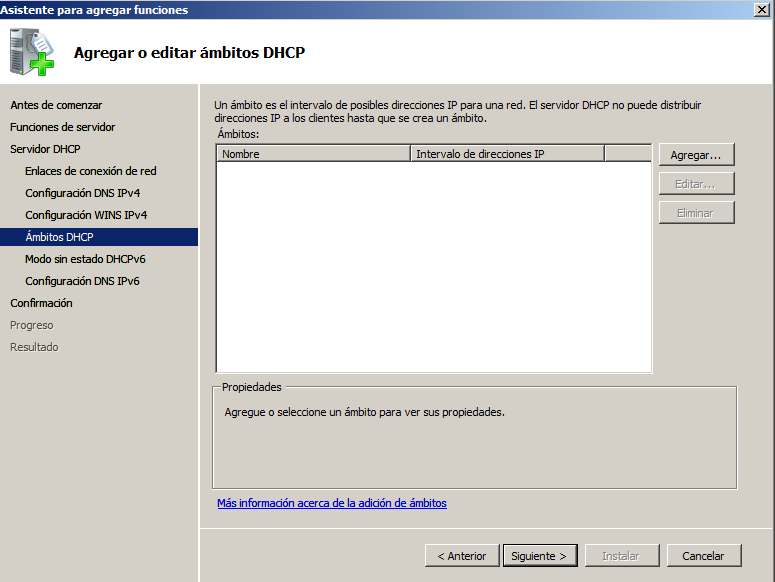
Lo instalaremos para el ejemplo sin DHCPV6

Tendría que quedar como esto.

A continuación es recomendable reiniciar para que se apliquen los cambios.
Como se puede comprobar en la imagen de abajo se ha instalado correctamente el DHCP.

Si por casualidad fallase el dhcp hay varias posibles maneras de averiguar si falla.
1º Manera:
Pulsamos en «ir a Servidor DHCP»
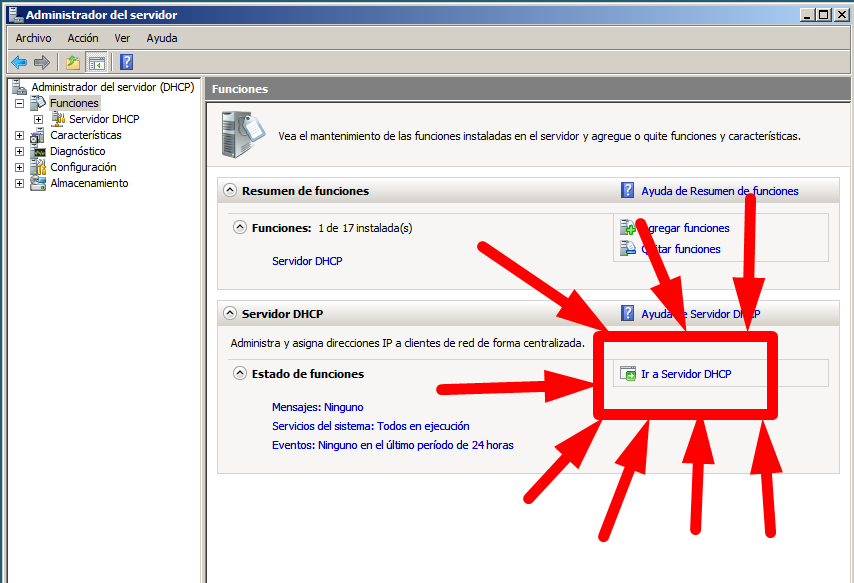
Estando dentro como se puede comprobar esta iniciándose
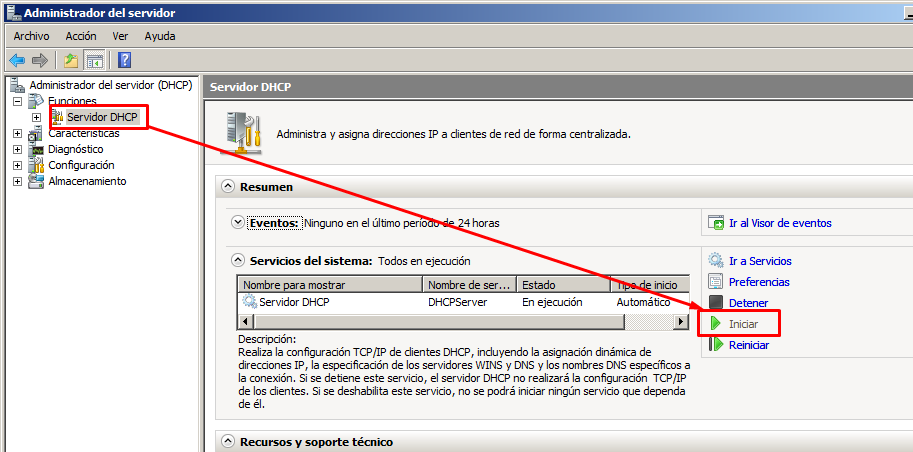
2º Manera:
Otra opción es ir a inicio/herramientas administrativas y después darle a «servicios«.
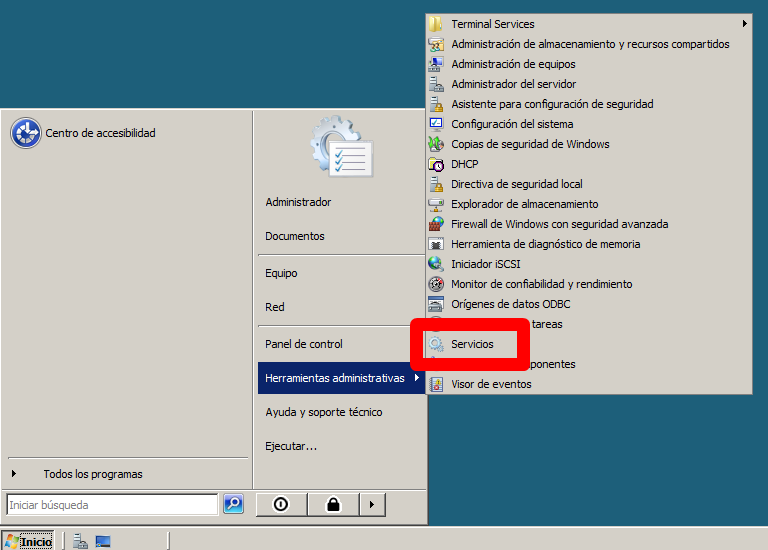
Dentro de Servicios hay que darle a «servidor DHCP».

Como se puede comprobar se está iniciando y está correctamente.

Si os ha gustado comentad y gracias por ver el blog.